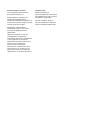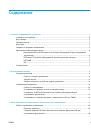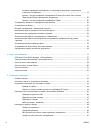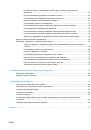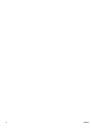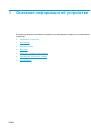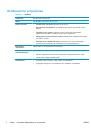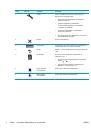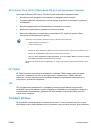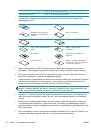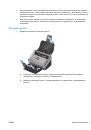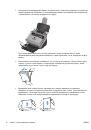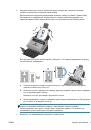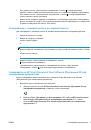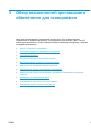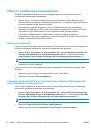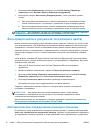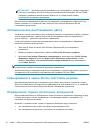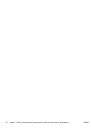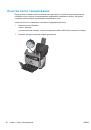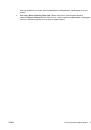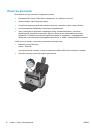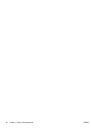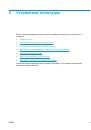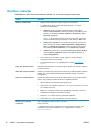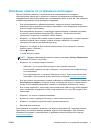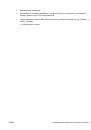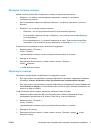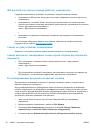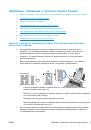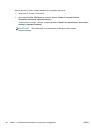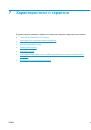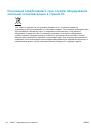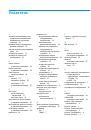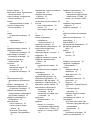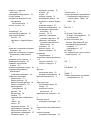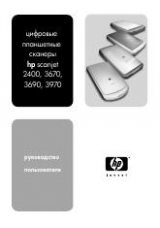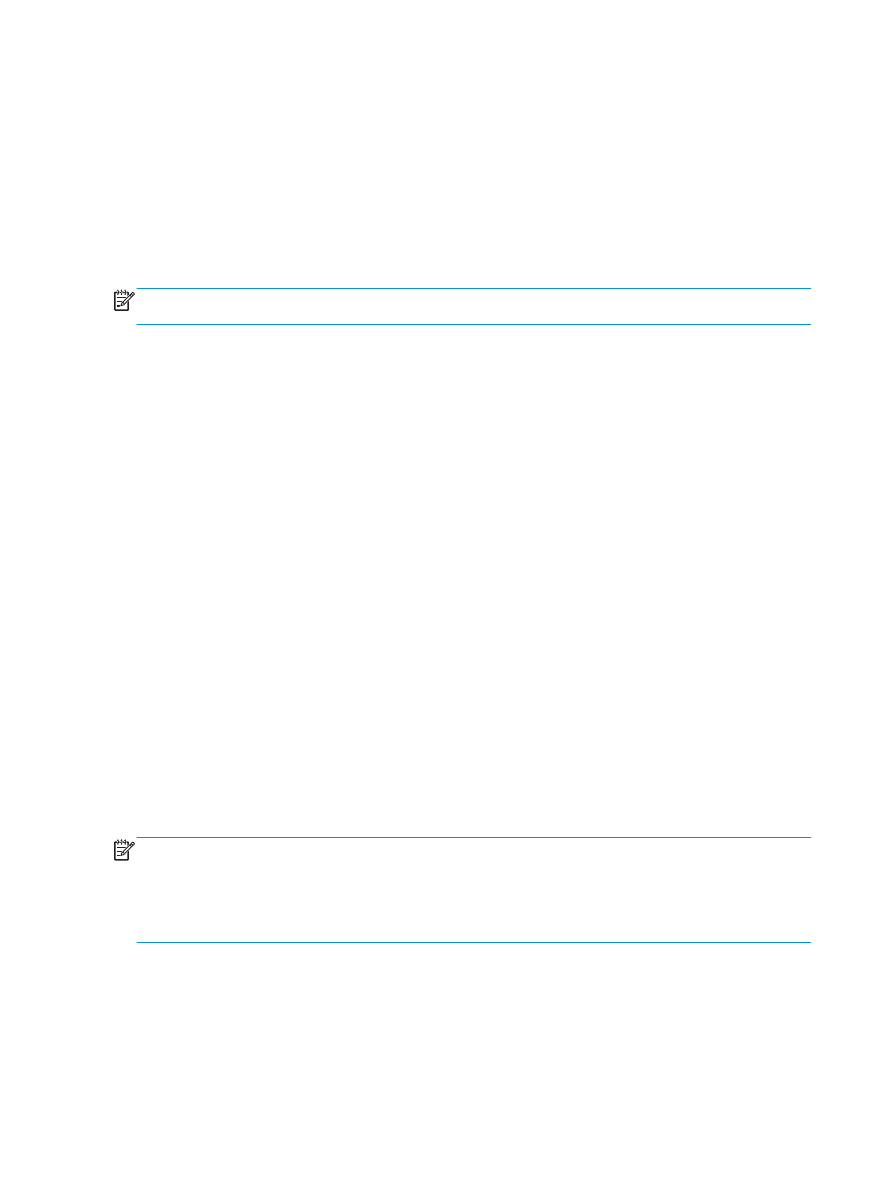
3.
На
вкладке
Scan (
Сканирование
)
диалогового
окна
Profile Settings (
Параметры
профиля
)
щелкните
Hardware Options (
Параметры
оборудования
)
.
4.
Используйте
ползунок
Data transfer (
Передача
данных
)
,
чтобы
установить
уровень
сжатия
.
●
При
использовании
более
высокого
качества
изображения
устанавливается
более
низкое
значение
сжатия
,
что
приводит
к
уменьшению
скорости
передачи
данных
.
●
При
использовании
более
низкого
качества
изображения
устанавливается
более
высокое
значение
сжатия
,
что
приводит
к
увеличению
скорости
передачи
данных
.
ПРИМЕЧАНИЕ
.
Для
управления
сжатием
при
сканировании
с
помощью
программы
стороннего
поставщика
(
не
HP)
используйте
пользовательский
интерфейс
ISIS
или
TWAIN.
Фильтрация
цвета
в
документе
(
исключение
цвета
)
Можно
установить
фильтрацию
одного
цветового
канала
(
красного
,
зеленого
или
синего
)
либо
трех
отдельных
цветов
.
Для
выбираемых
пользователем
цветов
параметром
чувствительности
определяется
,
насколько
близко
отсканированный
цвет
должен
соответствовать
указанному
.
Удаление
цветов
с
отсканированного
изображения
может
уменьшить
размер
файла
и
улучшить
качество
распознавания
текста
с
помощью
программы
оптического
распознавания
символов
(OCR).
Чтобы
выбрать
в
профиле
HP Smart Document Scan Software (
Программа
HP
для
сканирования
документов
)
цвета
,
которые
необходимо
удалить
с
отсканированного
изображения
,
выполните
указанные
ниже
действия
.
1.
Запустите
HP Smart Document Scan Software (
Программа
HP
для
сканирования
документов
).
2.
Выберите
профиль
сканирования
и
щелкните
Edit profile (
Изменить
профиль
)
.
3.
На
вкладке
Scan Settings (
Параметры
сканирования
)
диалогового
окна
Profile Settings
(
Параметры
профиля
)
щелкните
Color Dropout (
Исключение
цвета
)
.
4.
На
вкладке
Исключение
цвета
установите
параметры
исключения
цвета
.
Для
выбора
доступны
только
поддерживаемые
сканером
варианты
.
Сведения
о
параметрах
исключения
цвета
см
.
в
интерактивной
справке
используемой
программы
сканирования
.
ПРИМЕЧАНИЕ
.
Фильтрация
цветового
канала
применима
только
к
черно
-
белому
сканированию
и
сканированию
в
оттенках
серого
.
Исключения
определенного
цвета
применимы
во
всех
цветовых
режимах
.
Для
исключения
цвета
при
сканировании
с
помощью
программы
стороннего
поставщика
(
не
HP)
используйте
пользовательский
интерфейс
ISIS
или
TWAIN.
Автоматическое
определение
размера
страницы
По
умолчанию
сканер
автоматически
определяет
размер
страницы
с
помощью
параметра
Auto
detect size (
Автоматическое
определение
размера
)
,
обрезает
отсканированные
изображения
до
определенного
размера
страницы
,
а
также
выравнивает
часть
перекошенного
содержимого
.
22
Глава
3
Обзор
возможностей
программного
обеспечения
для
сканирования
RUWW